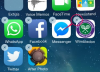Du kan justere innstillingene for restriksjoner på iPhone.
Apples iPhone er en mobiltelefon med en berøringsfølsom skjerm, og den kommer med en rekke apper som allerede er installert, som en bruker kan deaktivere og skjule for å forhindre bruk. Du kan også deaktivere innholdskategorier slik at de ikke kan lastes ned, for eksempel musikk som inneholder eksplisitt språk, eller filmer med en "R"-vurdering. Du kan enkelt "vise" apper og innholdskategorier på din iPhone med noen få trykk på enhetens skjerm.
Trinn 1
Trykk på "Hjem"-knappen på din iPhone.
Dagens video
Steg 2
Trykk på "Innstillinger"-ikonet på startskjermen.
Trinn 3
Trykk på Generelt.
Trinn 4
Trykk på Begrensninger.
Trinn 5
Skriv inn passordet for restriksjoner ved ledeteksten. En liste over apper og innholdskategorier vises.
Trinn 6
Trykk på På/Av-alternativet ved siden av navnet på en app du vil vise, for eksempel nettleseren Safari, YouTube eller FaceTime videokonferanse-app, for å sette den til «på». Appen er nå aktivert, og ikonet vises igjen på iPhone-hjemmet skjerm.
Trinn 7
Trykk på et element i delen Tillatt innhold hvis du vil vise kategorier. Trykk for eksempel på Musikk og podcaster, og trykk deretter på alternativet Eksplisitt for å sette det til "på", eller trykk på Filmer, og trykk deretter på navnet på en vurdering for å aktivere det. Du kan også trykke på Tillat alle filmer for å aktivere og vise alle filmkategorier. Nå når du surfer og søker etter musikk i Apples iTunes Store, vil du kunne få tilgang til materiale som faller inn under disse kategoriene.
Trinn 8
Trykk på "Hjem"-knappen for å gå tilbake til iPhone-hjemmeskjermen. Trykk på "iTunes"-ikonet for å få tilgang til Apples iTunes Store for å bla gjennom og se etter materiale som faller i kategoriene du nettopp har gjemt.